Certains Erreurs Xbox One sont confrontés à une erreur de démarrage récurrente « System Error E105″ qui les empêche d’utiliser leur console. Alors que certains utilisateurs sont confrontés à ce problème à chaque démarrage du système, d’autres signalent que ce problème se produit à des intervalles aléatoires.
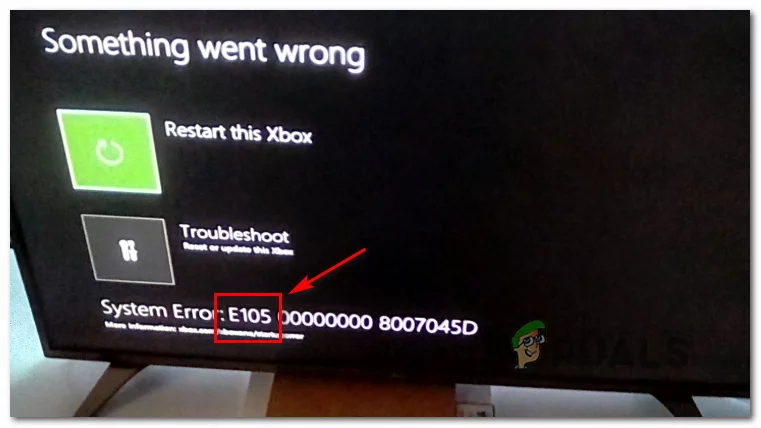
Selon d’autres utilisateurs qui ont également rencontré ce problème, il existe plusieurs causes différentes qui pourraient finir par produire l’erreur système E105 sur Xbox One :
- Fichiers corrompus à l’intérieur du dossier temporaire – Il s’avère que la Xbox One a tendance à générer des fichiers temporaires de manière passive qui pourraient éventuellement contribuer à la stabilité de son OS. Si ce scénario est applicable et que ce problème finit par faciliter ce code d’erreur, vous devriez être en mesure de résoudre le problème avec une simple procédure de cycle d’alimentation.
- Incohérence du firmware – Dans certaines circonstances, vous pourriez vous attendre à voir cette erreur après un arrêt inattendu du système qui a fini par affecter certains fichiers importants du firmware. Dans ce cas, vous devriez être en mesure de résoudre le problème en utilisant le menu Startup Troubleshooter pour effectuer une mise à jour du système. (Lecteur flash requis)
- Fichiers système corrompus – Il est également possible que vous ayez affaire à un type de données corrompues persistantes que le système ne peut pas secouer de lui-même (sauf si vous le forcez). Pour résoudre l’erreur de démarrage dans ce cas, vous devrez démarrer dans le menu Startup Troubleshooter et effectuer une réinitialisation d’usine.
- Défaillance matérielle du disque dur – Une fois que vous avez éliminé toutes les causes logicielles de la liste des coupables, il est clair que vous avez en fait affaire à un problème matériel lié à votre disque dur (très probablement votre disque commence à tomber en panne). Si vous ne rencontrez pas le problème avec un disque dur externe qui peut être retiré facilement, vous devez envoyer votre console en réparation pour que cela soit résolu.
Exécution d’une procédure de mise sous tension
Avant d’explorer toute autre stratégie de réparation, vous devez commencer par effacer le dossier temp de votre console Xbox One afin de supprimer tout type de corruption générée passivement par le système d’exploitation de votre système.
La façon la plus efficace de le faire est via une procédure de mise sous tension. En plus de vider le dossier temp, cette opération va également drainer les condensateurs d’alimentation qui finiront par résoudre une myriade de problèmes de disque dur qui pourraient contribuer à l’apparition du problème d’erreur système E105.
Voici un guide rapide étape par étape qui vous permettra d’effectuer une opération de cycle d’alimentation :
- Débutez en vous assurant que votre console est démarrée et en mode veille (pas en hibernation).
- Sur votre console, appuyez sur le bouton Xbox et maintenez-le enfoncé pendant 10 secondes ou jusqu’à ce que vous voyiez que la DEL avant cesse de clignoter et que vous entendiez les ventilateurs s’éteindre.
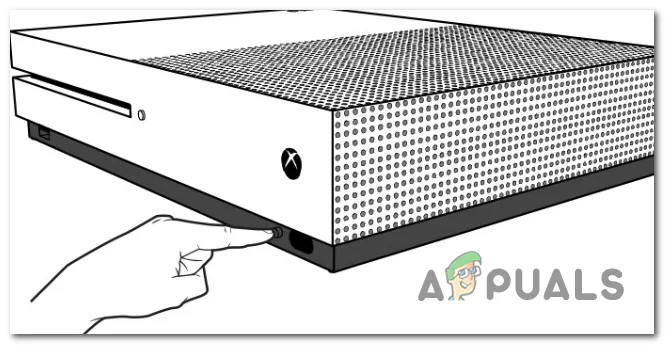
Exécution d’une réinitialisation matérielle - Une fois que votre console est complètement éteinte, relâchez le bouton d’alimentation et débranchez le câble d’alimentation de la prise de courant afin de vous assurer que les condensateurs d’alimentation sont complètement vidés. Après avoir débranché le câble d’alimentation, attendez une minute complète avant de le rebrancher.
- Remettez votre console sous tension une fois de plus et prêtez attention au prochain démarrage. Si la longue animation Xbox apparaît, vous pouvez confirmer que l’opération a réussi.

Xbox One longue animation de démarrage
Au cas où vous finissez toujours par voir l' »erreur système E105″, passez à la prochaine correction potentielle ci-dessous.
Mettre à jour manuellement le firmware de la console
Il est également possible que vous voyez cette erreur en raison d’une incohérence du firmware qui pourrait se produire après un arrêt inattendu du système. Comme il s’avère après cela pourrait finir par causer certains problèmes de firmware qui pourraient inhiber la capacité de votre console à démarrer.
Si ce scénario est applicable, vous devriez être en mesure de résoudre le problème en remplaçant le firmware actuel par la dernière version disponible sur le site officiel de téléchargement de Microsoft. Cette opération a été confirmée comme étant réussie par plusieurs utilisateurs qui rencontraient également l’erreur système E105.
Dans le cas où ce scénario est applicable à votre situation actuelle, suivez les instructions ci-dessous pour mettre à jour le micrologiciel de votre console manuellement, et remplacer la version actuelle du système d’exploitation sur la Xbox One :
- Débutez par préparer une clé USB que vous utiliserez plus tard pour effectuer la mise à jour hors ligne – vous aurez besoin d’un PC pour cela.
- Insérez la clé USB dans un PC et formatez-la en NTFS en cliquant avec le bouton droit de la souris sur le lecteur dans l’explorateur de fichiers et en cliquant sur Format… dans le menu contextuel qui vient d’apparaître. Ensuite, réglez le système de fichiers sur NTFS puis cochez la case associée au format rapide avant de cliquer sur Démarrer.

Utilisation du format rapide - Après vous être assuré que votre clé USB est correctement formatée, rendez-vous sur ce lien (ici) et téléchargez la dernière version pour votre console Xbox One.
- Une fois le téléchargement terminé, extrayez le contenu de l’archive (le dossier $SystemUpdate) sur le dossier racine du lecteur flash.
- Une fois l’opération terminée, retirez en toute sécurité votre lecteur USB de votre PC et branchez-le sur votre console.
- Retournez à votre console et appuyez et maintenez le bouton Bind + Eject en même temps, puis appuyez brièvement sur le bouton Xbox de la console (tout en continuant à appuyer sur Bind + Eject).
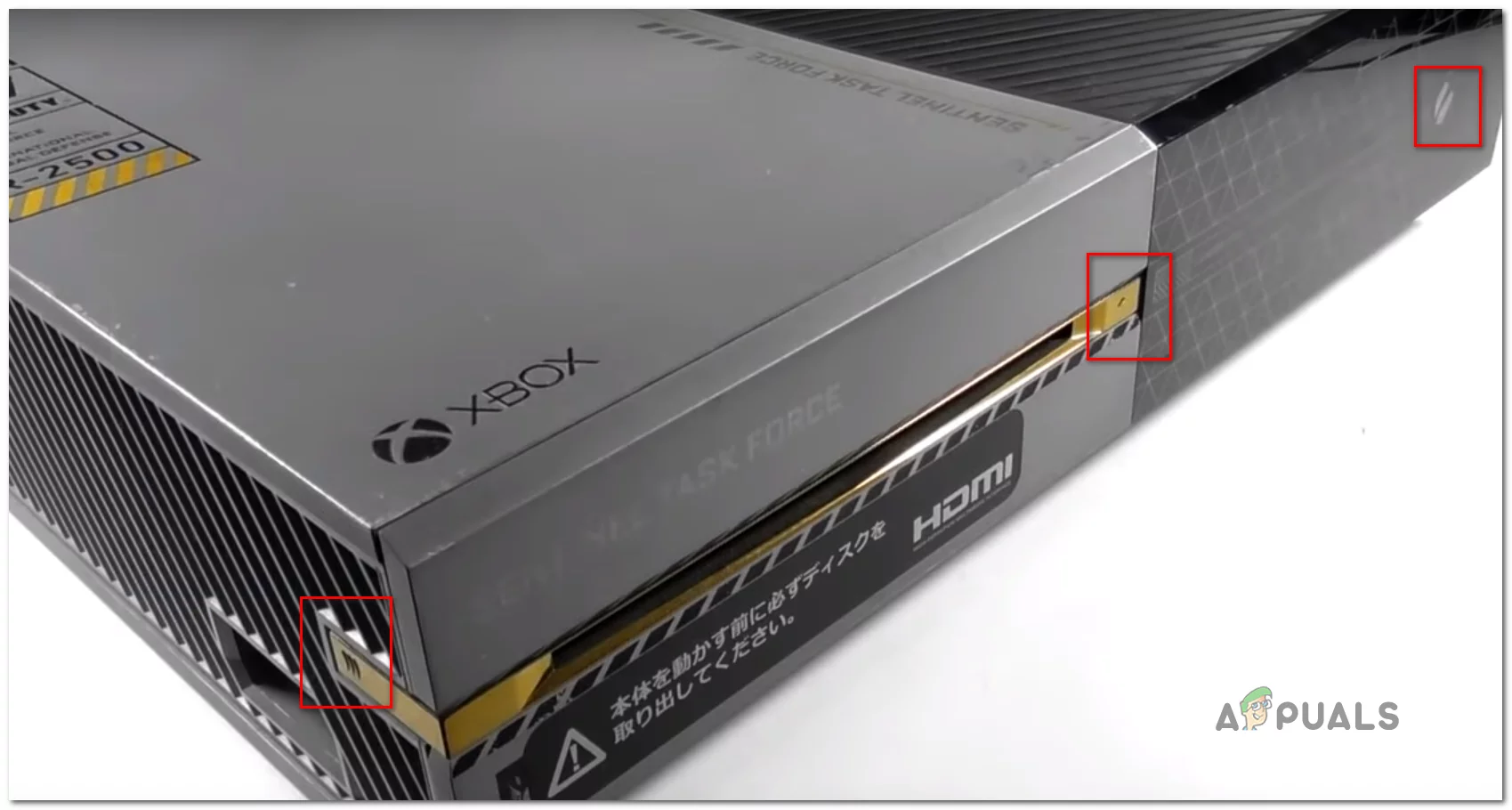
Ouvrir le dépanneur de démarrage Xbox One Note : Si vous rencontrez ce problème sur l’édition numérique One S, appuyez et maintenez le bouton Bind + Xbox uniquement.
- Après avoir entendu les 2 premières tonalités consécutives, relâchez les boutons Bind et Eject et attendez que l’écran Startup Troubleshooter apparaisse sur votre écran.
- Une fois que vous voyez l’écran Startup Troubleshooter, insérez le lecteur flash qui contient les fichiers de mise à jour et accédez à la boîte Offline System Update une fois qu’elle est disponible. Une fois qu’elle l’est, sélectionnez cette option et appuyez sur X pour y accéder.
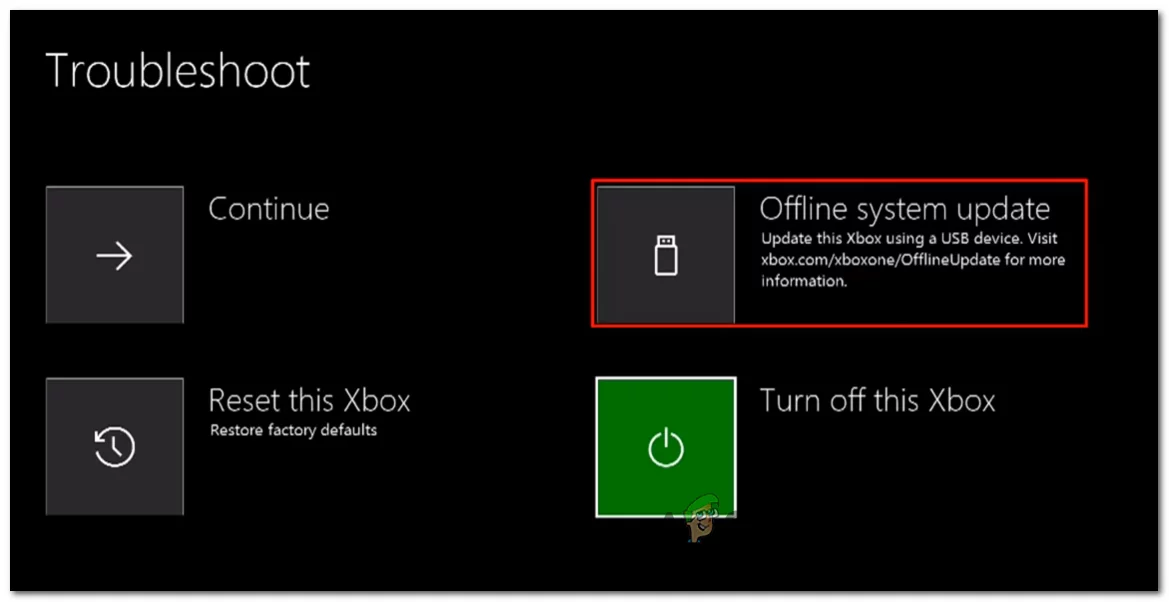
Accéder à l’option Mise à jour du système hors ligne - Confirmez l’opération et attendez que le processus se termine. Selon les aspects de votre lecteur flash USB et si vous utilisez un SSD ou un disque dur, cela peut prendre bien plus de 10 minutes.

Installer la dernière version du système d’exploitation de la Xbox One manuellement - Une fois que le micrologiciel de votre système a été mis à jour, passez à la prochaine correction potentielle ci-dessous.
Restaurer la Xbox One à l’état d’usine
Si la mise hors tension et la mise à jour de votre console Xbox One ne vous ont pas permis de réparer votre cas particulier de l’erreur système E105, vous pourriez en fait avoir affaire à un certain type de données corrompues persistantes qui pourraient avoir été affectées par une interruption de mise à jour ou par une surtension.
La ligne de fond est que si vous avez affaire à un fichier d’OS corrompu persistant, la mise à jour de votre firmware ne permettra pas de résoudre le problème. Dans ce cas, votre seul espoir de résoudre le problème (s’il n’est pas lié au matériel) est une réinitialisation d’usine profonde en utilisant le menu Startup Troubleshooter.
IMPORTANT : Gardez à l’esprit que cette opération finira par effacer tous les jeux installés, l’application toutes les données associées à votre compte Xbox Live (y compris les jeux sauvegardés). Si vos données ne sont pas encore sauvegardées et que vous pouvez encore démarrer votre console, nous vous encourageons à démarrer votre console et à sauvegarder vos données avant de suivre les instructions ci-dessous.
Si vous êtes prêt à restaurer votre Xbox One à son état d’usine et que vous en comprenez les conséquences, suivez les étapes ci-dessous pour y parvenir via le menu Startup Troubleshooter :
- Assurez-vous que votre console est complètement éteinte, puis débranchez le câble d’alimentation pour vous assurer de vider les condensateurs d’alimentation.
- Attendez 30 secondes ou plus avant de rebrancher le câble d’alimentation.
- Au lieu d’allumer la console normalement, appuyez et maintenez le bouton Bind + le bouton Eject en même temps, puis appuyez brièvement sur le bouton Xbox de la console.

Sortir le dépanneur Xbox One Note : Si vous avez l’édition tout numérique de la Xbox One, sortez le dépanneur de démarrage en maintenant le bouton Bind et en appuyant sur le bouton Xbox de votre console.
- Continuez à maintenir le bouton Bind et le bouton Eject pendant au moins 15 secondes ou jusqu’à ce que vous entendiez la deuxième tonalité de mise sous tension – les deux tonalités sont espacées de quelques secondes. Après avoir entendu les deux tonalités, vous pouvez relâcher en toute sécurité les boutons Bind et Eject.
- Si l’opération est réussie, vous finirez par voir le Xbox Startup Troubleshooter s’ouvrir automatiquement.
- Une fois que vous êtes à l’intérieur du menu Startup Troubleshooter, utilisez le menu Reset this Xbox et sélectionnez Remove Everything une fois que vous êtes invité par la fenêtre de confirmation.

Réinitialisation de la Xbox one via le Startup Troubleshooter Note : Gardez à l’esprit qu’une fois que vous vous engagez, cette opération finira par effacer tout type de données utilisateur, y compris les applications installées, les jeux et toutes les sauvegardes de jeux qui ne sont pas sauvegardées sur le cloud.
- Attendez patiemment que le processus soit terminé. À la fin de cette opération, vous serez ramené à l’écran d’accueil.
Une fois que votre console Xbox One est revenue à son état d’usine, essayez de la démarrer de manière conventionnelle et voyez si le problème est résolu.
Si vous finissez toujours par voir l’erreur système E105 pendant le démarrage ou si vous avez obtenu une erreur différente pendant le processus de retour à l’état d’usine de votre console, passez à la section suivante ci-dessous.
Remplacer le disque dur (envoyé en réparation)
Gardez à l’esprit que l’erreur système E105 est un code pour un problème de disque dur – Si aucune des corrections ci-dessous n’a fonctionné pour vous, vous avez essentiellement éliminé tous les problèmes de firmware et de système d’exploitation qui pourraient déclencher ce comportement.
Donc, si vous avez atteint cette méthode sans résolution, vous pouvez supposer sans risque que vous avez affaire à un problème matériel provenant de votre disque dur. Si vous rencontrez le problème avec un disque dur externe ou un SSD, déconnectez-le de votre console et voyez si l’erreur disparaît lorsque vous tentez de démarrer à partir de votre périphérique de stockage interne.
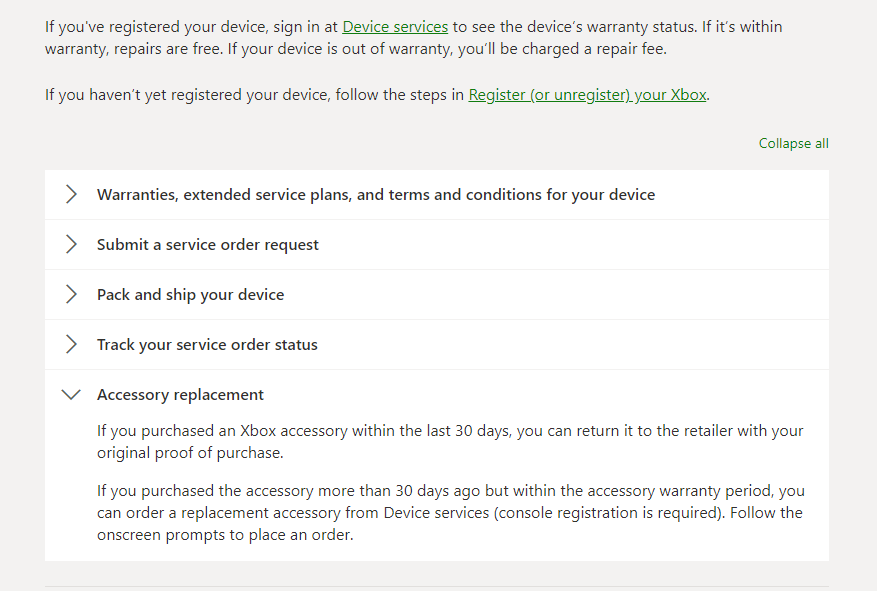
Cependant, si vous rencontrez le problème d’erreur système E105 avec un disque dur intégré, vous n’avez guère d’autres choix que de contacter MS pour configurer un ticket de réparation. Vous pouvez le faire à partir de ce lien (ici).
Si vous n’êtes pas sous garantie, vous pouvez soit payer pour les réparations, soit apporter votre console pour des investigations dans votre région locale.
.